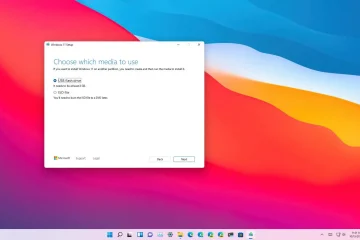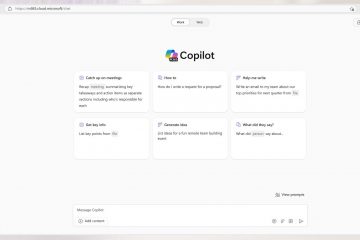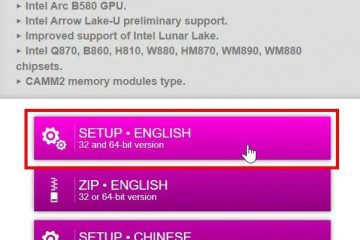Wiedza o zeskanowaniu kodu QR za pomocą iPhone’a może przydać się w różnych sytuacjach, ponieważ kody kreskowe stały się integralną częścią naszego codziennego życia. Niezależnie od tego, czy próbujesz uzyskać dostęp do cyfrowego menu w restauracji, czy odczytać kod QR Wi-Fi na iPhonie, aby połączyć się z siecią, iOS oferuje do tego wbudowany skaner. Co więcej, dzięki tej zintegrowanej funkcji możesz także zeskanować kod QR na iPhonie ze zdjęcia. Przeczytaj nasz przewodnik, aby dowiedzieć się, jak używać kodu QR na iPhonie bez dodatkowych aplikacji:
UWAGA: ten samouczek napisałem na iPhonie 11 z iOS 18.2.1. Pamiętaj, że skanowanie kodu QR na iPhonie przy użyciu wbudowanych funkcji jest dostępne tylko w iOS 11 i nowszych wersjach. Sprawdź wersję systemu iOS, aby upewnić się, że poniższe opcje są dostępne na Twoim iPhonie.
1. Jak skanować kody QR na iPhonie za pomocą aplikacji Aparat
Aplikacja Aparat to jedna z rzeczy, które sprawiają, że iPhone’y są świetne, ponieważ pomaga nawet amatorom takim jak ja robić niesamowite zdjęcia. Czy wiesz, że możesz go również użyć do zeskanowania kodu QR za pomocą iPhone’a? Najpierw otwórz aplikację Aparat, dotykając jej ikony.
Uzyskaj dostęp do aplikacji Aparat, aby zeskanować kod QR na iPhonie
Następnie skieruj iPhone’a na kod QR, którym jesteś próbuję zeskanować. Twój iPhone odczytuje kod QR i podejmuje odpowiednie działania. Na przykład zrobiłem zrzut ekranu poniżej podczas skanowania kodu QR do tej witryny. Aplikacja Aparat odczytuje kod QR i wyświetla osadzony link na dole. Kliknięcie linku otwiera go w domyślnej przeglądarce w systemie iOS.
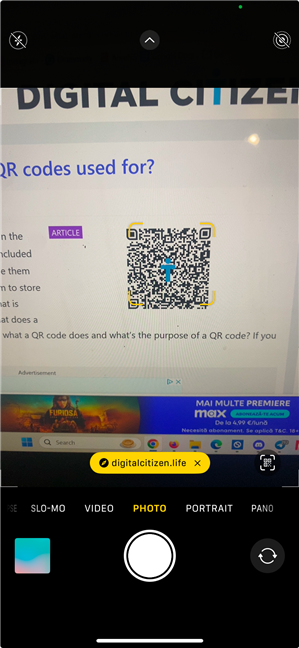
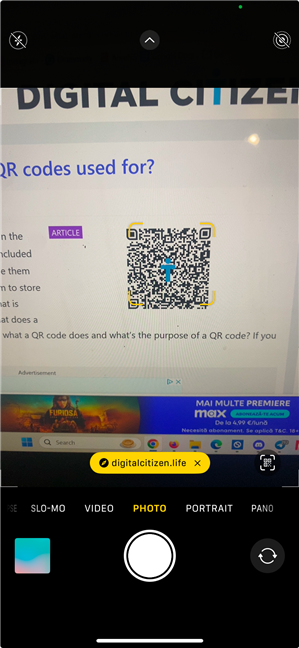
Jak zeskanować kod QR na iPhonie za pomocą aplikacji Aparat
Jeśli aplikacja Aparat nie odczytuje kodów QR na ekranie, sprawdź, czy to ustawienie jest włączone. Otwórz Ustawienia i przejdź do wpisu Aparat.
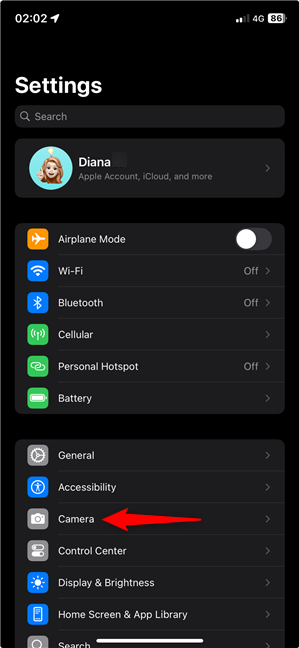
Otwórz ustawienia aparatu
Następnie dotknij przełącznika obok aby zeskanować kody QR, aby je włączyć, jak pokazano poniżej.
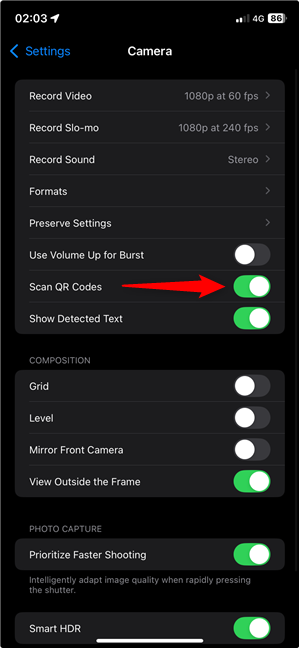
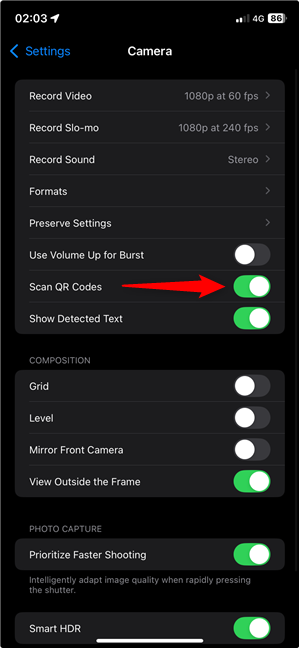
Aktywuj skanowanie kodów QR
Aplikacja Aparat może być najpopularniejszy sposób skanowania kodu QR na iPhonie. Jednak nie jest to jedyny przypadek. Jeśli zastanawiasz się, jak zeskanować kod QR na iPhonie bez aplikacji Aparat, dostępne są inne wbudowane opcje, więc czytaj dalej.
2. Jak zeskanować kod QR za pomocą iPhone’a przy użyciu Centrum sterowania
Centrum sterowania iPhone’a domyślnie oferuje skrót ułatwiający otwarcie kodu QR. Przesuń palcem w dół od prawego górnego rogu ekranu, aby otworzyć Centrum sterowania na telefonie iPhone X i nowszych wersjach. Na starszych iPhone’ach i iPhone’ach SE dostęp do nich można uzyskać, przesuwając palcem w górę od dołu ekranu.
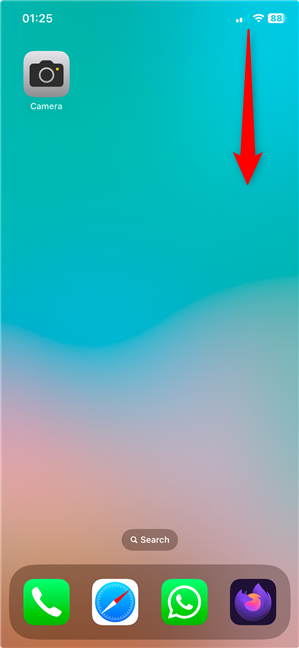
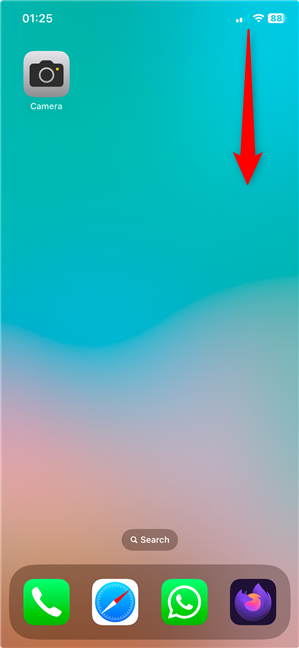
Otwórz Centrum sterowania iOS
Kontrolka kodu skanowania jest domyślnie zawarte na stronie głównej Centrum sterowania iOS. Ikona zawiera kod QR, więc znalezienie go nie powinno być trudne. Gdy to zrobisz, kliknij go.
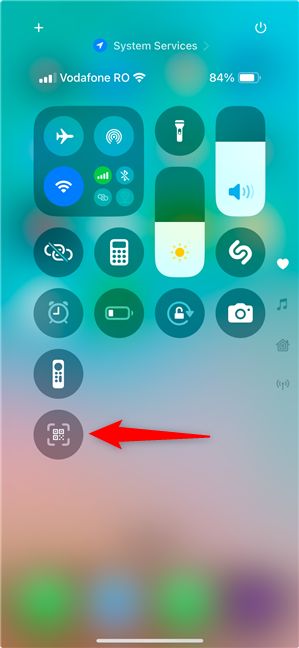
Dotknij elementu sterującego, aby zeskanować kod QR na iPhonie
Spowoduje to otwarcie skanera kodów, który znacznie skuteczniej rozpoznaje kody QR niż aplikacja Aparat. Jego celem jest znalezienie kodu do zeskanowania i natychmiastowe otwarcie tego kodu QR.

Jak otworzyć kod QR na iPhonie za pomocą skanera kodów
Kontrola latarki znajdująca się na dole jest miłym akcentem i jest bardzo przydatna, gdy nie ma wystarczającej ilości światła, aby odczytać kod QR.
3. Jak odczytać kod QR na iPhonie za pomocą wyszukiwania
Możesz także użyć wyszukiwania Spotlight, aby otworzyć skaner kodów iOS. Najpierw przesuń palcem w dół od środka ekranu głównego, ekranu blokady lub widoku dnia dzisiejszego, aby uzyskać dostęp do paska wyszukiwania.
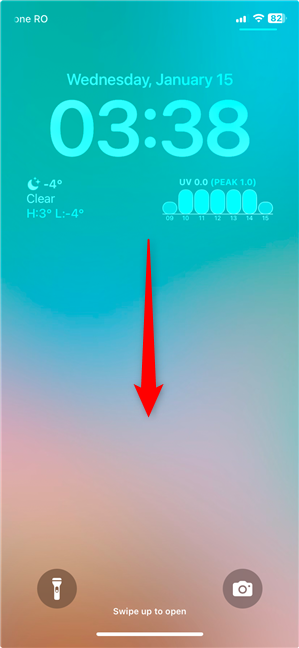
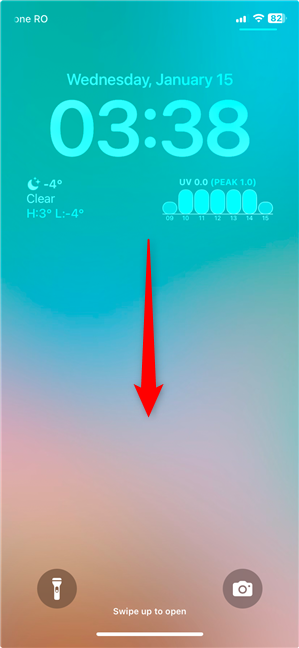
Przesuń palcem w dół po środku ekranu, aby uzyskać dostęp do wyszukiwania Spotlight
Następnie wpisz QR lub skaner kodów w polu wyszukiwania, które pojawi się na środku ekranu. Kliknij wynik skanera kodów u góry, aby uzyskać dostęp do funkcji iOS o tej samej nazwie.
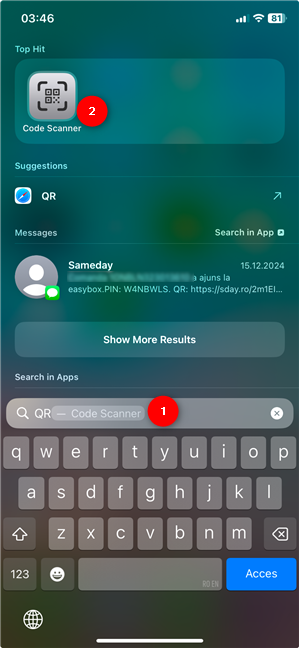
Wyszukaj skaner kodów, aby zeskanować kod QR za pomocą iPhone’a
Następnie skieruj iPhone’a na kod QR, a skaner kodów odczyta go za Ciebie, jak pokazano w poprzedniej części tego przewodnika.
4. Jak zeskanować kod QR na iPhonie za pomocą Siri
Możesz także poinformować Siri, wirtualnego asystenta Apple, że chcesz zeskanować kod QR. Upewnij się, że Siri słucha (mówiąc „Hej Siri” lub naciskając boczny przycisk) i powiedz: „Skanuj kod QR” lub „Otwórz skaner kodów”.
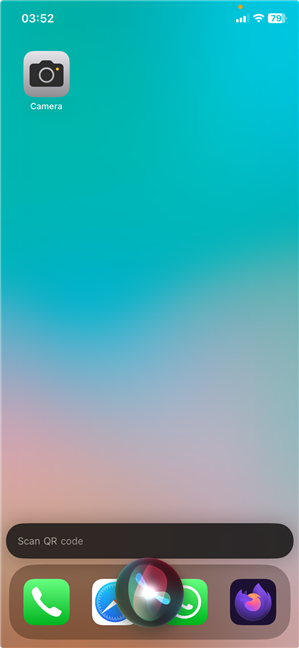
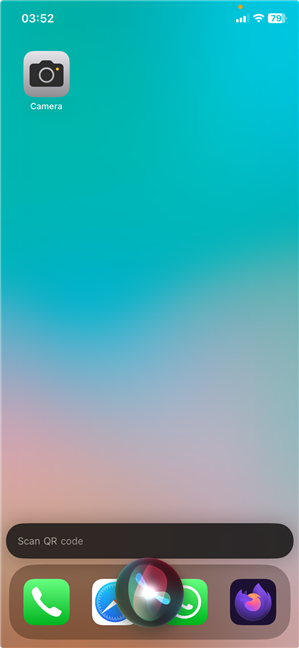
Poproś Siri o pomoc w użyciu kodu QR na iPhonie
Siri natychmiast otwiera funkcję skanera kodów opisaną w dwóch poprzednich sekcjach tego przewodnika.
5. Jak zeskanować kod QR z obraz na iPhonie
Podczas przeglądania tego przewodnika zauważyłem, że wielu użytkowników pyta, jak zeskanować kod QR ze zrzutu ekranu na iPhonie. Nawet jeśli większość dzisiejszych aplikacji potrafi odczytać kody QR, aplikacja Zdjęcia na iOS oferuje funkcję niezawodny sposób na zeskanowanie kodu QR z obrazu na iPhonie Najpierw uruchom Zdjęcia.
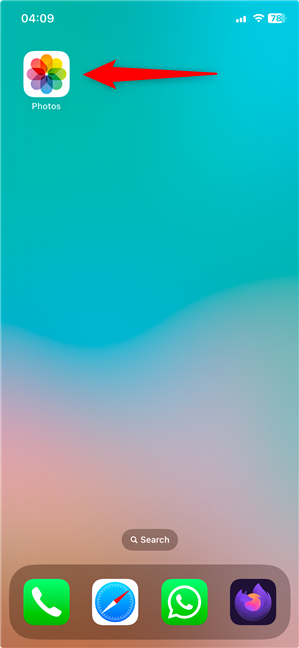
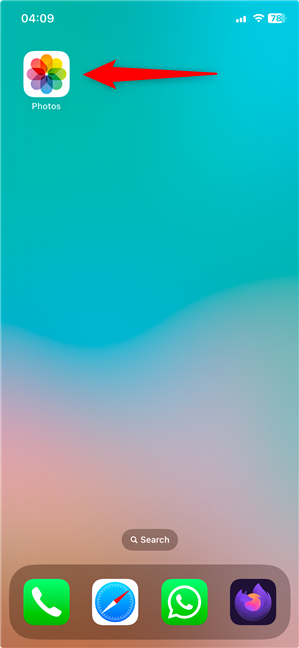
Otwórz Zdjęcia, aby zeskanować kod QR ze zdjęcia na iPhonie
Następnie znajdź i kliknij obraz kodu QR, aby go rozwinąć. Kliknij i przytrzymaj kod QR na obrazie, aby uzyskać więcej opcji, takich jak otwieranie, kopiowanie i udostępnianie osadzonego linku.
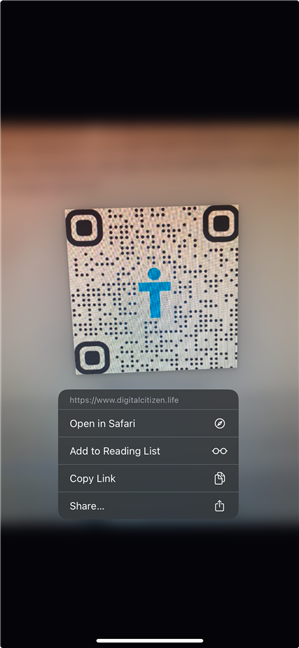
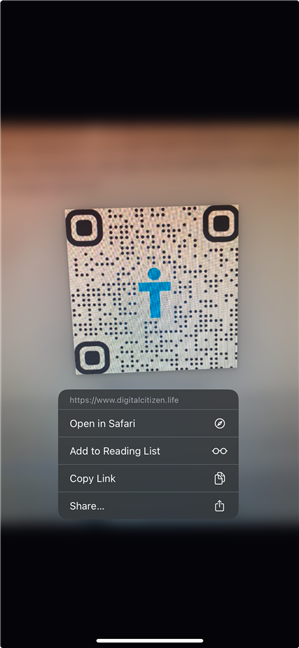
Jak zeskanować kod QR ze zdjęcia na iPhonie
Zapamiętaj tę metodę, gdy zastanawiasz się, jak zeskanować kod QR wyświetlany na ekranie iPhone’a. W większości przypadków najlepszym rozwiązaniem jest dotknięcie i przytrzymanie.
Jak zeskanować kod QR na swoim iPhonie?
Jak widziałeś, możesz łatwo zeskanować kod QR koduj za pomocą iPhone’a, korzystając z funkcji zintegrowanych z iOS. Którą metodę skanowania kodu QR na iPhonie wolisz? Lubię używać skrótu Skaner kodów w Centrum sterowania, ale czasami korzystam też z aplikacji Aparat. Co lubisz i dlaczego? Daj mi znać, co myślisz w sekcji komentarzy.